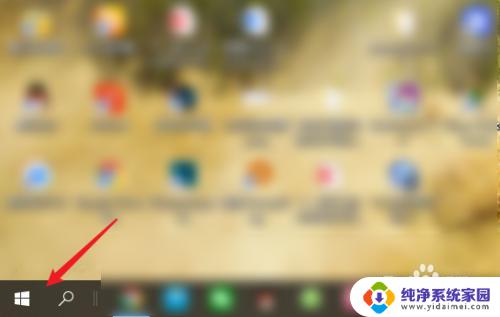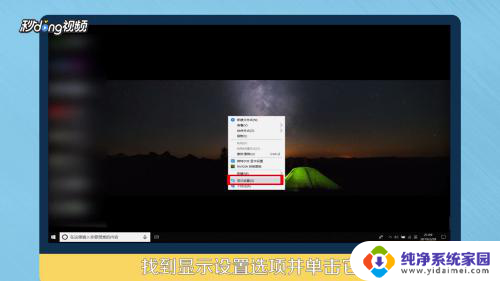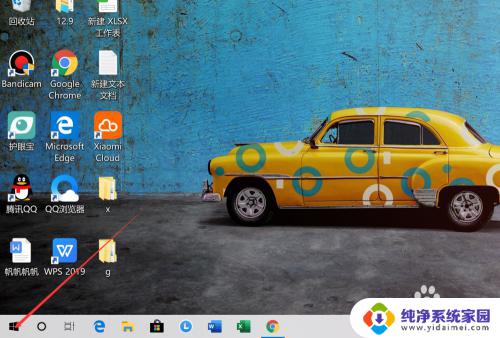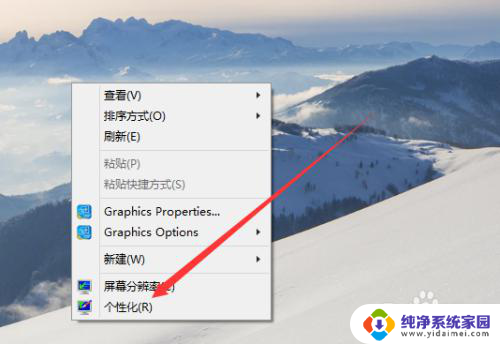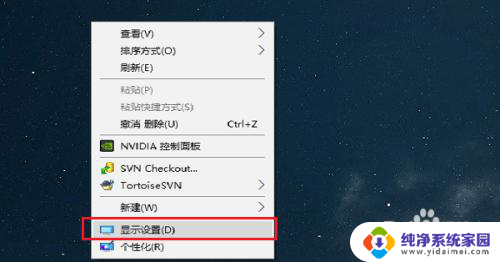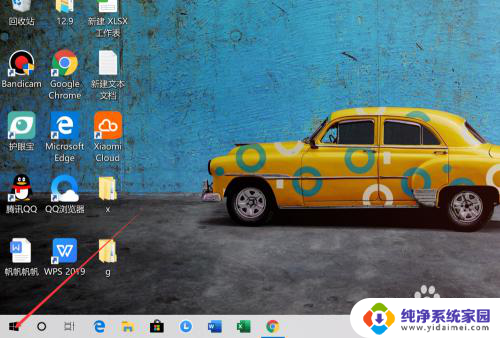win10电脑熄屏时间 Win10笔记本电脑怎么调整熄屏时间
更新时间:2024-04-15 16:40:09作者:jiang
Win10笔记本电脑的熄屏时间是可以通过系统设置进行调整的,用户可以根据自己的需求和习惯来设置熄屏时间,让电脑在一定时间内保持亮屏或自动进入休眠状态,调整熄屏时间不仅可以节省能源,延长电脑的使用寿命,还能提高用户的使用体验。接下来我们就来看看如何在Win10笔记本电脑上调整熄屏时间。
方法如下:
1、首先鼠标右键win10桌面左下角开始菜单,单击“设置”打开。
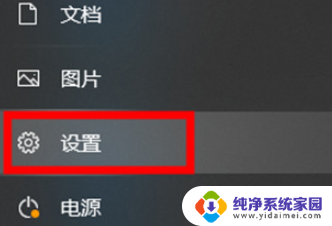
2、找到并打开“系统”选项。
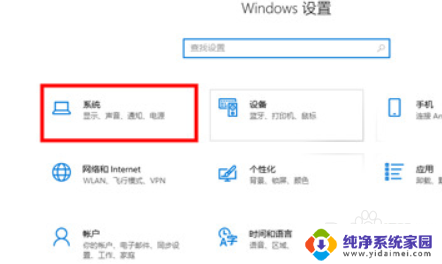
3、在左侧列表找到“电源和睡眠时间”进入。
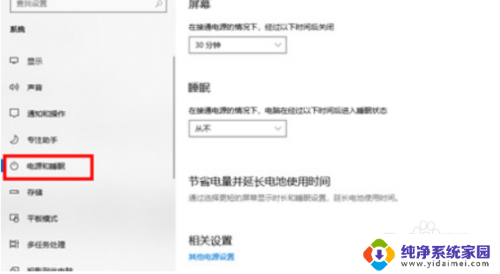
4、右侧找到屏幕选项下方的下拉符号,单击即可进行修改时间。
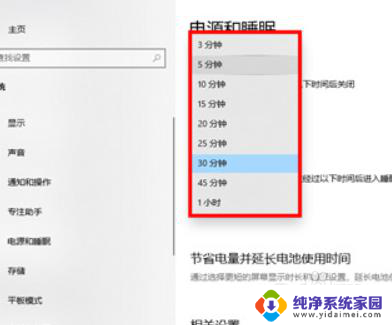
5、根据自己的需要,选择想要息屏的时间设置好退出即可。
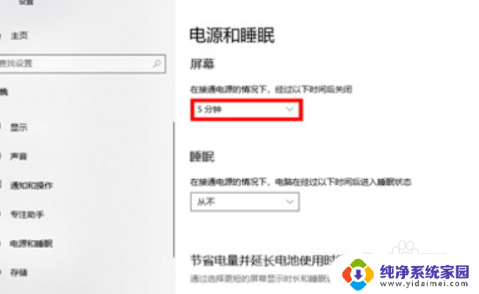
以上就是win10电脑熄屏时间的全部内容,有遇到这种情况的用户可以按照小编的方法来进行解决,希望能够帮助到大家。